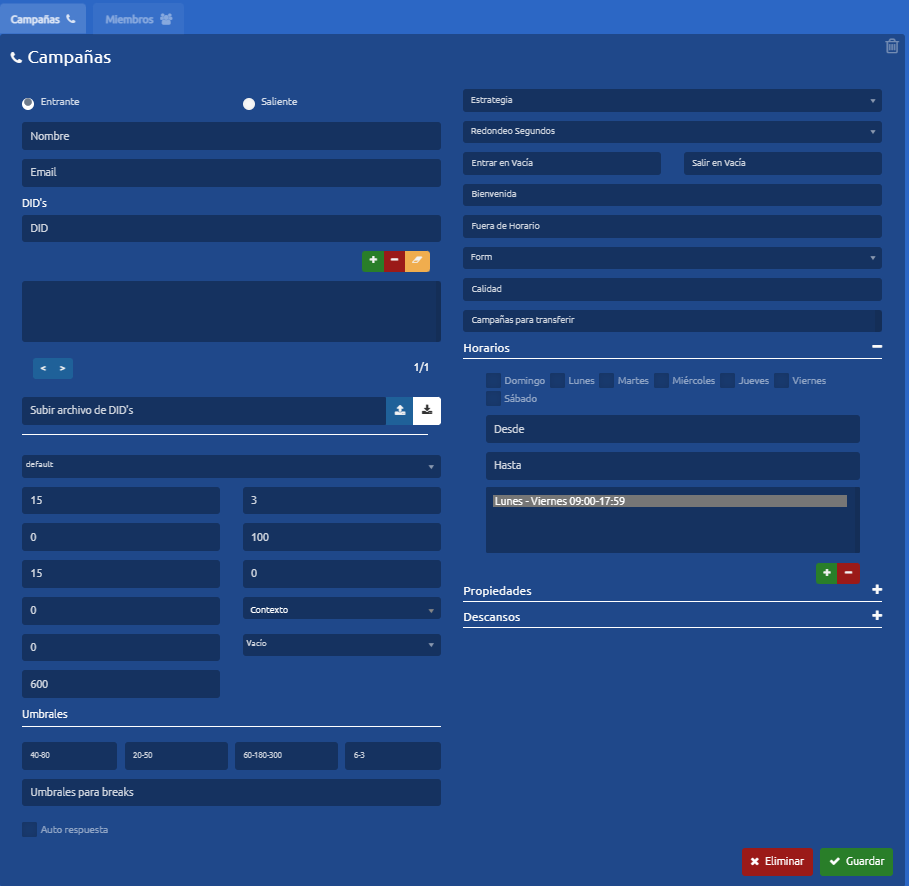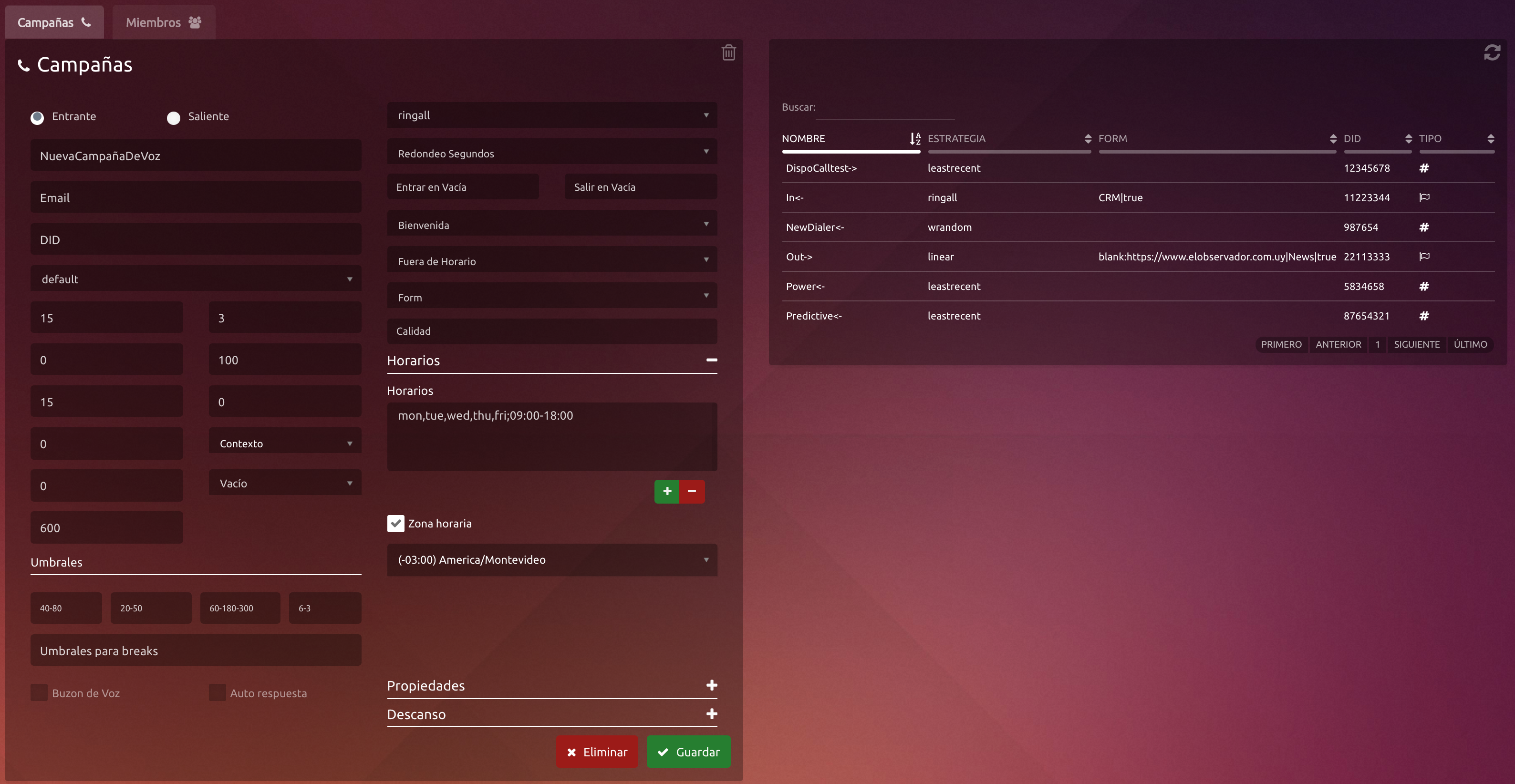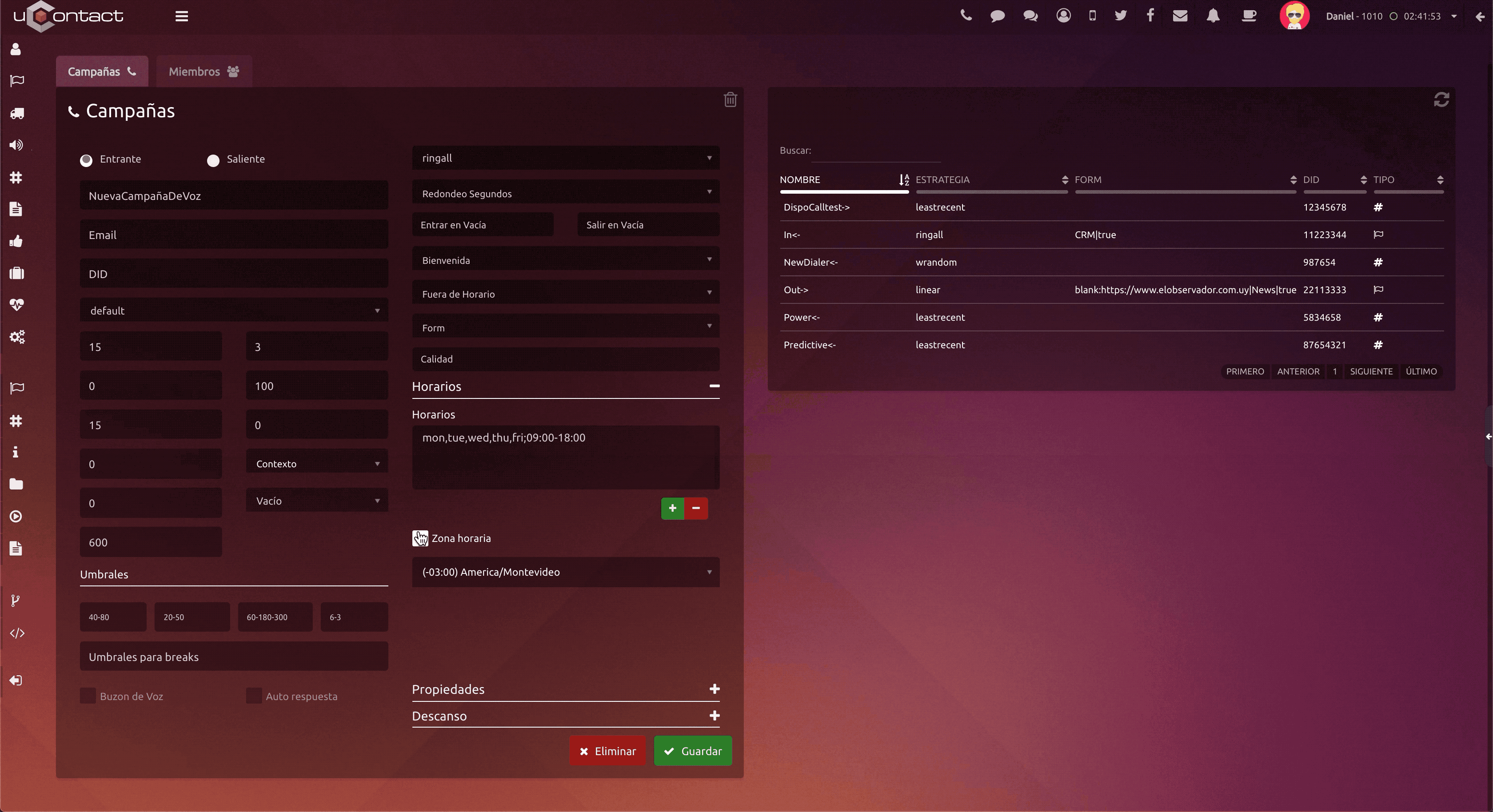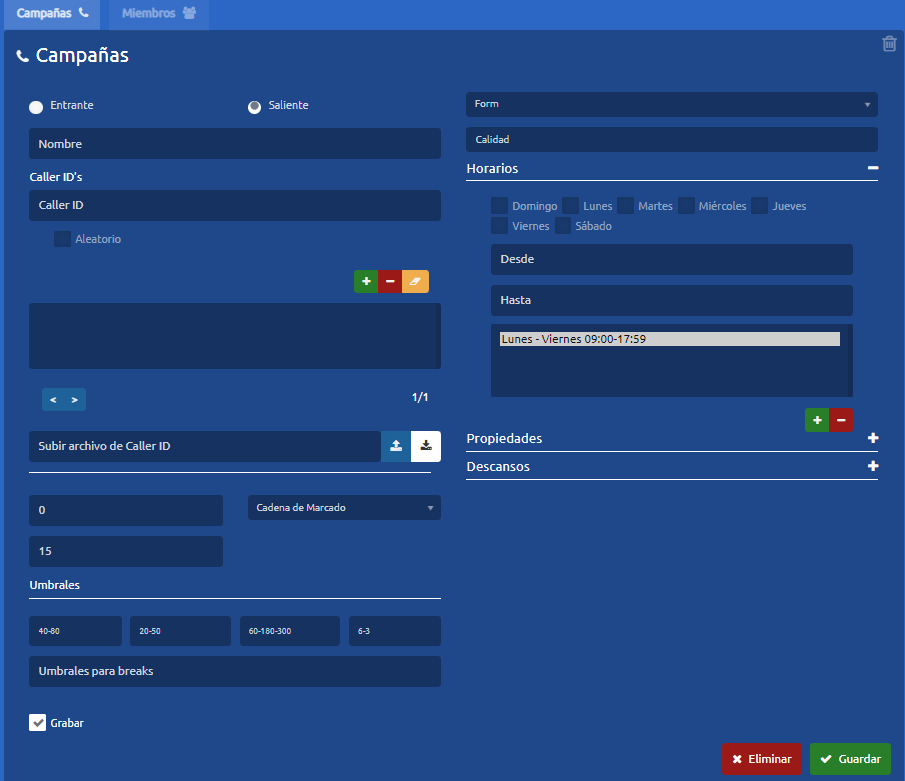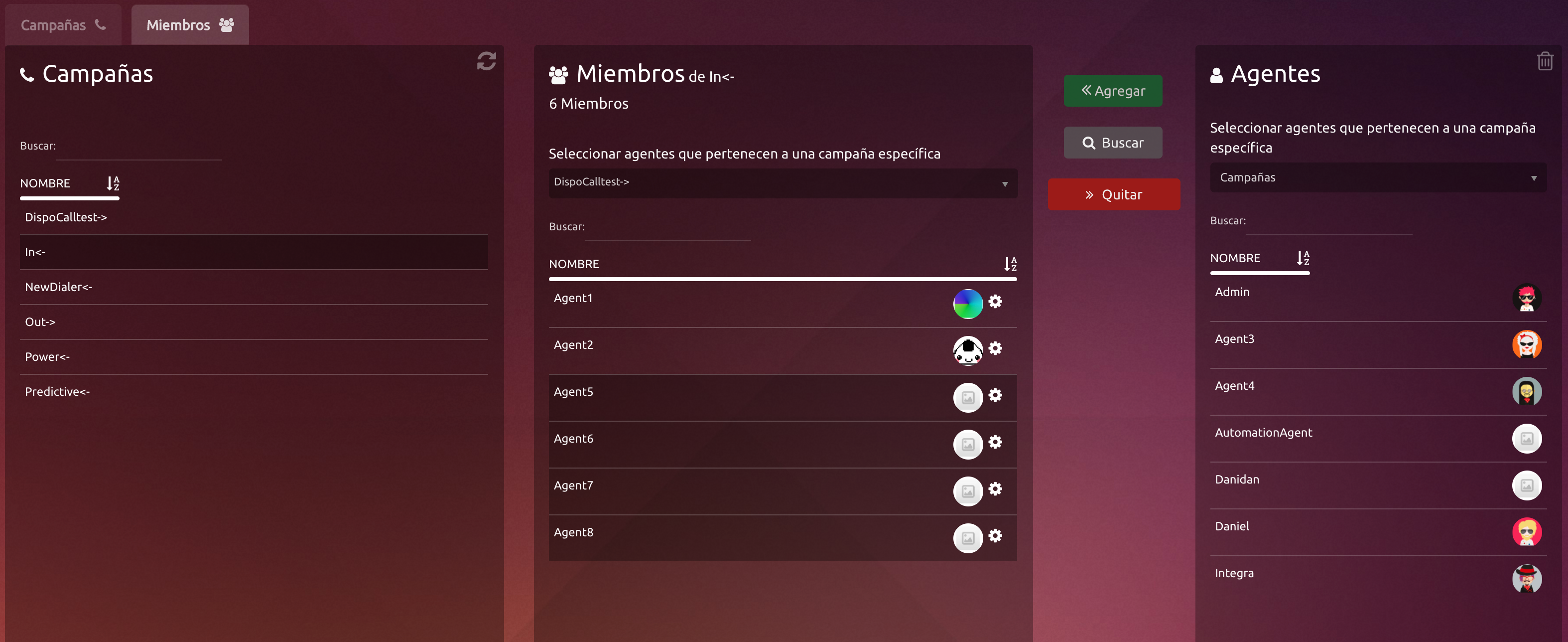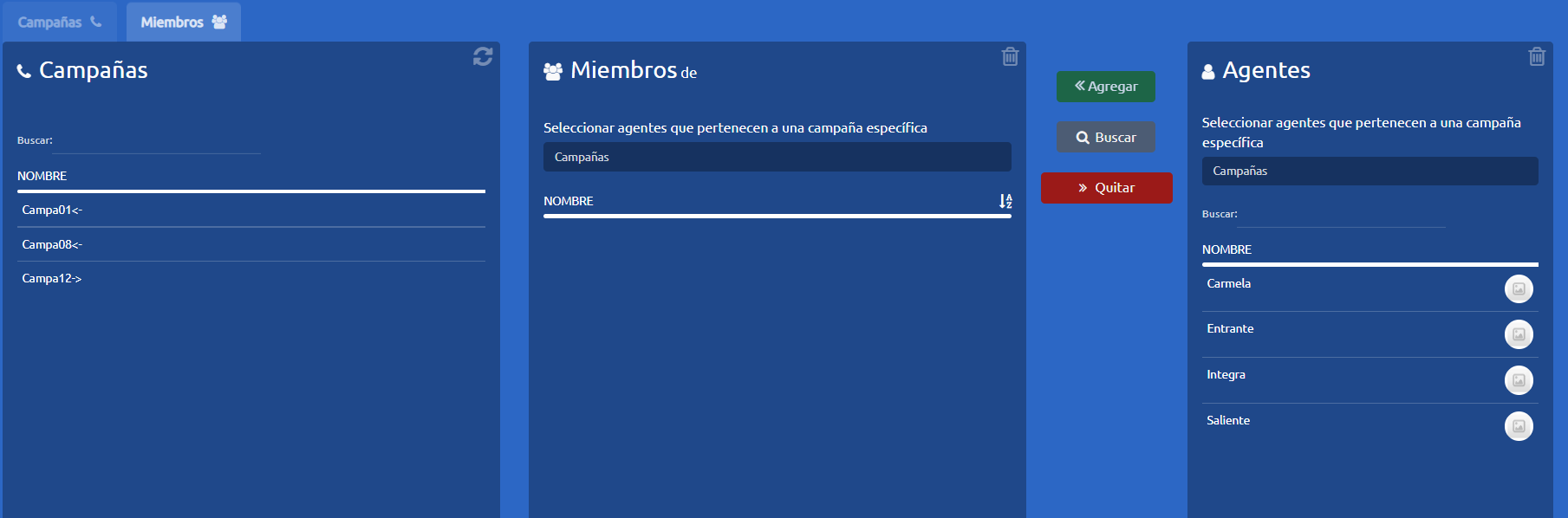Administración
Para agregar una campaña de voz, debemos dirigirnos al menú y dentro de la sección de “Administrador” seleccionar el desplegable “Campañas”, una vez en este punto seleccionar la opción “Voz”.
En primer lugar, debemos Definir definir la dirección de campaña, es decir, se debe de especificar qué que tipo de campaña es. Las posibilidades son:
Entrante - Permite recibir llamadas.
Saliente - Permite realizar llamadas.
Configuración Básica
Para crear nuestra campaña de voz deberemos hay que especificar únicamente:
Nombre
Cada campaña debe poseer un nombre único, sin espacios ni caracteres especiales.DID
(número telefónico) asociado a la campaña para fines de identificación.Cadena de Marcadomarcado
Proveedor que se utiliza en la salida de llamadas por esa campaña.Aplica únicamente para campañas de tipo entrantesaliente.
Horarios
Por defecto la campaña poseerá un horario de L a V de 09:00 00hs a 17:5959hs.
| Tip |
|---|
|
Zona Horaria en campañas de voz
Al crear una campaña de voz, a la misma se le puede especificar una zona horaria.
El horario seleccionado corresponderá a la zona horaria y no al horario local.El mismo es almacenado en Base de Datos con la hora local y la campaña estará activa en dicho horario para la zona horaria seleccionada.
| Info |
|---|
Al pararse sobre la lista de horarios, se despliega un tooltip con los horarios en servidor local. |
Expand
| title | Otras configuraciones de negocio |
|---|
Dependiendo del enfoque que sea necesario darle a la campaña configuraremos los siguientes campos:
Form
Aquí se define el formulario que hay que desplegar al conectar una llamada con el agente.
Puede ser un formulario creado en el sistema.
Pero también puede ser una URL, cuyo formato debe ser:
blank:URL - De esta manera indicando ‘blank:’ se abrirá un nuevo tab con la URL tras cada llamada conectada
URL|Form Name|true - De esta manera abrimos la URL en un iframe de uContact, le indicamos un nombre con el primer pipe "|" y habilitamos a cerrar el form con el segundo.
Ejemplo
https://www.yourpage.com|FormName|true - Esto desplegará una URL en un iframe de uContact.
blank:https://www.yourpage.com - Esto abrirá un tab del navegador con la URL indicada.
| Note |
|---|
|
Descansos
Personalizadospersonalizados
En la sección Descanso se definen descansos personalizados para la campaña, estos descansos los verán todos los agentes asociados a ella.
Para agregar un descanso, ingresar el nombre del mismo.
Presionar '+' (el descanso se agrega a la lista).
Para eliminar un descanso, seleccionar el descanso de la lista.
Presionar '-' (el descanso se elimina de la lista).
Caller ID para campañas salientes
El CALLERID puede tener el siguiente formato:
PREFIJO#CALLERID-RANDINI-RANDFIN
| Info |
|---|
El CALLERID es el único obligatorio. |
Al colocar un prefijo antes del CALLERID, indicamos que queremos utilizarlo en caso de que el número a llamar tenga ese prefijo.
Formato de archivo con distintas posibilidades:
PREFIJO1#CALLERID1-RANDINI-RANDFIN
PREFIJO2#CALLERID2
PREFIJO2#CALLERID1-RANDINI-RANDFIN
CALLERID3-RANDINI-RANDFIN
CALLERID4
¿Cómo elige el discador a partir del número de destino?
Si existen prefijos que coincidan:
Se elige uno de forma aleatoria entre ellos.
Si no existe prefijo que coincidan:
Se elige aleatorio entre los genéricos. (Obligatorio al menos uno)
En todos los casos se puede usar RANDINI-RANDFIN (deben tener el mismo largo).
Esto genera un número aleatorio dentro de este rango y concatena dicho número al callerid elegido.
También se puede subir un archivo CSV de Caller ID con el mismo formato que se muestra anteriormente.
| Info |
|---|
Esto también aplica para https://integra-scm.atlassian.net/l/c/nynMT5Z3 |
DID
Si el DID es menor a 5 números es necesario hacer modificaciones en los
flujos.
De lo contrario puede contactarse con Soporte de Integra CCS.Cada DID corresponde a una campaña.
En caso de requerir el mismo DID para múltiples campañas, es necesario modificar los
De lo contrario puede contactarse con Soporte de Integra CCS.
Se pueden asociar más de un número telefónico a la campaña separando los mismos con el símbolo &.
Audio
Si nuestra campaña va a ser Entrante podemos definir diferentes audios.
Bienvenida
Cuando el cliente se comunica con la campaña escuchará este audio.Fuera de Hora
Se reproduce cuando el cliente llama fuera del horario de la campaña.Para estos casos tenemos la casilla Buzón de Voz.
Al activarlo, a la campaña se le asignará una casilla de mensajes de voz.En el cuadro desplegado se debe escribir el número del buzón de voz.
Ver más en la sección Buzón de Voz
.
Configuración
Avanzada Generalavanzada general (
Entrantesentrantes y
Salientessalientes)
Al configurar una nueva campaña ya sea de tipo Entrante entrante o Salientesaliente, podremos encontrar los siguientes parámetros:
Email
Se configura un email asociado a la campaña para recibir alertas de la misma.
WrapupWrap-up
Tiempo para que no envíe otra llamada luego de cortar.
Permite al agente terminar lo que esté haciendo (ej. ingreso de datos).
Nivel de Servicioservicio
Umbral para calcular nivel de servicio. Duración de la llamada estimada como buena para la gestión.
Calidad
Se pueden asociar uno o varios modelos de calidad a la campaña.
Transferencia a Campañas
Campañas habilitadas para transferencias. Si este campo queda vacío se habilitarán todas las campañas de voz.
Umbrales
Esta sección permite definir umbrales para la supervisión de la campaña.
Vea más sobre Umbrales
Grabar
Si se graban o no las llamadas entrantes a los internos en las campañas, la definición de grabación de salientes se realiza en el flujo de llamadas directamente.
Setear guid como GUID como nombre de la grabación en el flujo antes de entrar a la campaña.Expand
Configuración avanzada entrantes
Si desea modificar alguno de los siguientes campos es importante comprender bien los conceptos y qué valor le agrega a su negocio.
Para más información no dude en consultar los siguientes links:
Conceptos Importantes importantes - Telefonía
Parámetros
Música en Esperaespera
Nombre del archivo WAV que se utilizará utiliza para la música de espera a conexión con agente
(lo escucha el cliente).
Tiempo Máximomáximo
Cuánto tiempo se deja sonar en el teléfono del agente antes de pasar a otro.
Reintento
Cuanto tiempo esperar antes de tratar a todos los miembros nuevamente.
Máximo
Máxima cantidad de personas esperando en la cola de la campaña (0 sin límite).
Peso
Prioridad de la campaña, a más peso más prioridad.
Retraso de Agenteagente
Espera del agente antes de poder hablar con el cliente o escuchar anuncio.
Contexto
Contexto para que, si se digita algo mientras se está en la campaña, se vaya a este.
Tiempo de Anuncioanuncio
Cada cuantos segundos se reproduce el audio indicado en Anuncio Periódico anuncio periódico (0 es off).
El tiempo se toma desde el comienzo del audio. Por ej.: si dice 20
, cada 20 segundos se reproducirá el audio sin importar cuánto dure el mismo.
Tener esto en cuenta según el largo del audio a reproducir (debería ser más corto que el tiempo de anuncio)
Anuncio Periódicoperiódico
Nombre de un audio para ser reproducido cada cierto tiempo durante la espera en la cola cuando no hay agentes disponibles.
Tiempo de espera en cola
Auto-Respuestarespuesta
Si está activada, las llamadas que ingresen por esta campaña se atenderán automáticamente sin darle la opción al Agente de atender.
Estrategia
Redondeo Segundos
segundos
Redondea el anuncio del tiempo de espera a los segundos de redondeo más cercanos configurados en esta opción.
Controla el valor a redondear cuando anunciamos el tiempo de espera de la persona que llama. Por ejemplo, si las opciones de redondeo de segundos se establecen en 30, en lugar de decir "1 minuto y 23 segundos", el valor se redondearía al valor de 30 segundos más cercano, lo que daría como resultado un aviso de "1 minuto y 30 segundos". Como se redondeará los segundos: 0, 5, 10, 15, 20 o 30.
Entrar en Vacíavacía
Salir en Vacíavacía
Salen de la campaña si se vacía.
Fuera de Horariohorario
Mensaje que se reproduce cuando la campaña se encuentra fuera de horario.
Propiedades
Reportar Tiempo Reportar tiempo de Esperaespera
Si se reporta o no el tiempo de espera que estuvo el cliente en la cola, al agente.
Tiempo para Restartrestart
Si está seleccionado, el timeout que tiene el agente para contestar la llamada es reseteado si la llamada da como estado BUSY (ocupado) o CONGESTION (congestión).
Cuando los agentes retornan NOANSWER (no responde), esto también causa que la cola de llamadas se mueva al próximo agente.
Esto es útil para los agentes que pueden rechazar o cancelar la llamada.
Ring en Usouso
Si puede llamar más de una vez a un agente que se encuentra ocupado.
Tiempo de Anuncioanuncio
Cada cuantos segundos se anuncia la posición de la campaña o el tiempo de espera (0 es off).
Anunciar PosiciónAnunciar posición
Si se le anuncia o no, al cliente, la posición en la que se encuentra esperando en la cola de la campaña.
Anunciar Tiempo Anunciar tiempo de Esperaespera
Si se anuncia o no el tiempo de espera al cliente.
Espera Virtualvirtual
Cuando el cliente corta la llamada estando en la cola esperando, queda en una espera virtual.
Cuando “virtualmente” le toca el turno, se hace un callback al cliente automáticamente al número de teléfono del que llamó (sucede con llamadas abandonadas).
Habilitar encuesta de satisfacción del cliente
Mostrar Tipificacionestipificaciones
En caso de que la campaña posea tipificaciones creadas, al terminar la llamada, al agente se le habilitará un cuadro para tipificar la llamada.
Miembros
Para agregar un miembro seguiremos los siguientes pasos:
En la columna
campañas se selecciona una o varias campañas a las cuales se desea agregar o quitar miembros.
Seleccionamos uno o más agentes de la columna
agentes y presionamos
agregar.
En la columna
miembros veremos a los agentes agregados a la campaña.
Selección múltiple
Al seleccionar varias campañas se muestran todos los agentes que pertenecen a estas.
En caso de que el agente que se desea agregar no aparece en la lista de agentes (sobre la derecha) es debido a que el mismo ya pertenece a todas las campañas seleccionadas.
Si se seleccionan varias campañas y se elimina uno de los agentes, el mismo se eliminará de todas las campañas seleccionadas a las que pertenezca.
Si se seleccionan varias campañas y se agrega uno de los agentes, el mismo se agregará a todas las campañas seleccionadas.
¡Manos a la obra!
¡Ahora está todo listo para trabajar!
¡Si Si quieres probar la configuración, simplemente realiza una llamada al número de la campaña (DID) y mira a uContact trabajar!.
| Tip |
|---|
¡Como Administrador Como administrador ya has aprendido cómo crear y configurar tus campañas de voz, Felicitaciones!. Ahora puedes ver el estado de las campañas, para más información diríjase a Telefonía - Monitoreo de Campañas y Marcadores de Voz |